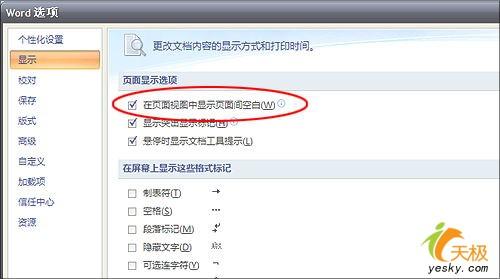|
大家知道Office 2003有一个页面空白功能,在编辑一篇图文混排的文档时,如果图片正好被排版在页面的最下方,那么就很有可能因为剩余的页面无法容纳该图片而留下一大片的空白,影响我们的正常阅读,如图1所示。
图1 而使用Office 2003所提供的关闭页面空白功能就可以解决这个问题,具体的操作很简单,只要将鼠标定位于页面之间的空隙处后再点击左键就可以达到图1中的效果了。但到了Office 2007以后,好多朋友却发现这个方法已经不奏效了。其实,并不是关闭页面空白这项功能被Office 2007取消了,而是我们需要通过新的方法来关闭它。//本文来自电脑软硬件应用网www.45its.com 要在Office 2007里关闭页面空白,最简单的方法就是按住Ctrl键再点击页面之间的空隙处。而除此之外,我们还可以点击主菜单→“Word选项”,然后在“显示”标签下将“在页面视图中显示页面间空白”一项关闭即可,如图2所示。
图2 |